مع كل تكرار جديد لنظام التشغيل المحمول من Apple، تأتي مجموعة كبيرة من الميزات المبتكرة. لا يختلف iOS 17 ويحتوي على العديد من التحسينات. أصدرت Apple مؤخرًا إصدار iOS 17 beta، وقد تم استقباله بحرارة من قبل جميع أنواع المستخدمين. في هذا الدليل، نتعمق في أعماق iOS 17 Beta ونتعرف على كل الأشياء التي تحتاج إلى معرفتها.
سيوفر الدليل شرحًا تفصيليًا حول كيفية التثبيت و تحديث iOS 17. سيقدم لك أيضًا أداة قوية في حالة مواجهة مشاكل عند تجربة الإصدار التجريبي.
- الجزء 1: لماذا تصدر Apple الإصدار التجريبي من iOS للمطورين قبل الإصدار الرسمي؟
- ما هي الأجهزة التي تدعم iOS 17؟
- الجزء 3: هل يمكنك تجربة الإصدار التجريبي من مطور iOS 17 مجانًا؟
- الجزء 4: كيفية تثبيت الإصدار التجريبي من iOS 17 beta مباشرة على أجهزة iPhone؟
- الجزء 5: كيفية تحديث iOS 17 beta 1 إلى 2،3 أو 4؟
- نصيحة إضافية: أداة إصلاح نظام iOS 17 Beta الأكثر استثنائية

الجزء 1: لماذا تصدر Apple الإصدار التجريبي من iOS للمطورين قبل الإصدار الرسمي؟
لطالما أصدرت Apple إصدارًا مبكرًا من iOS يسمى "iOS المطور Beta". هذا يساعدهم على تحقيق العديد من الأهداف المهمة. يفيد كل من المطورين والشركة نفسها. أصبح هذا النهج الاستراتيجي سمة مميزة لدورة تطوير برامج Apple.
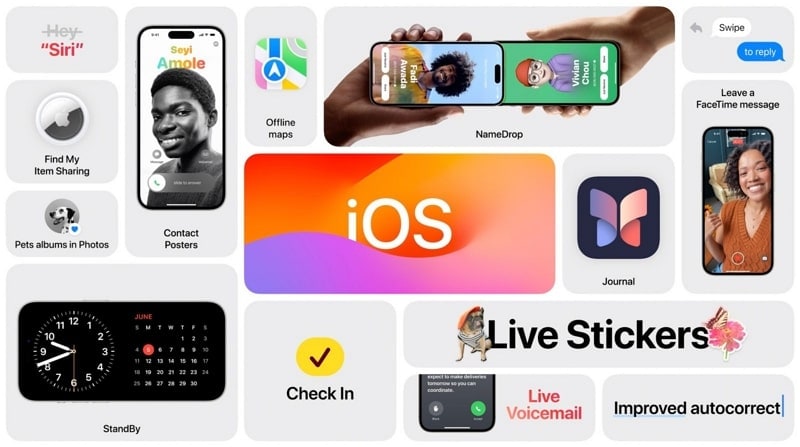
وبالتالي، فإنه يلعب دورًا حيويًا في تشكيل الإصدار الأخير من iOS الذي سيحصل عليه ملايين المستخدمين. فيما يلي بعض الأسباب وراء ممارسة Apple:
1. تحديد الأخطاء وجمع الملاحظات
الهدف الأساسي من ملف تعريف مطور iOS 17 Beta الإفراج هو تحديد ومعالجة الأخطاء المحتملة. يساعد Apple على اكتشاف الأخطاء ومشكلات الأداء في البرنامج وحلها. من خلال توفير الوصول المبكر للمطورين، يمكن لشركة Apple الاستفادة من وجهات نظرهم المتنوعة.
علاوة على ذلك، تستخدم Apple خبرة المطور لاختبار نظام التشغيل في بيئة حقيقية تمامًا. يكشف هذا الاختبار واسع النطاق عن المشكلات التي ربما لم تتم ملاحظتها أثناء الاختبار الداخلي.
2. اختبار التوافق مع تطبيقات الطرف الثالث
في متجر التطبيقات، هناك العديد من تطبيقات الطرف الثالث المتاحة. من المهم بالنسبة لتحديثات iOS ألا تفسد طريقة عمل هذه التطبيقات. عن طريق الإفراج عن تحميل iOS 17 Beta ، تسمح Apple لمطوري التطبيقات باختبار برامجهم على إصدار iOS القادم. يمنحهم الوقت لإجراء التعديلات والتحديثات اللازمة. تساعد هذه العملية في تجنب تعطل التطبيق ومشكلات التوافق.
3. جمع ملاحظات المستخدم والاقتراحات
تقدر Apple التعليقات الواردة من مجتمع المستخدمين المتحمسين. خلال مرحلة المطور Beta، يحصل المطورون والمستخدمون على فرصة لتجربة الميزات والتغييرات الجديدة بشكل مباشر. يمكنهم تقديم ملاحظات إلى Apple فيما يتعلق بتجاربهم.
كما أنه يساعد في إبراز التحسينات المحتملة واقتراح أفكار جديدة. يسمح هذا النهج الذي يركز على المستخدم لشركة Apple بقياس مدى استقبال ميزاتها القادمة. هذا يسمح لهم بإجراء التعديلات اللازمة قبل الإصدار العام.
4. الوصول المبكر إلى الميزات الجديدة وواجهات برمجة التطبيقات
iOS 17 المطور Beta profile يمنح المطورين الوصول إلى أحدث الميزات وواجهات برمجة التطبيقات والأدوات. يتيح هذا العرض المبكر للمطورين استكشاف هذه التطورات وتجربتها، مما يؤدي إلى تعزيز إنشاء تطبيقات مبتكرة وغنية بالميزات. ينتج عن هذا نظام إيكولوجي للتطبيقات نابض بالحياة ومتنوع.
5. تعاون مُحسَّن بين المطورين وأبل
يعزز هذا البرنامج علاقة أوثق بين Apple ومجتمع المطورين. إنه يوضح التزام Apple بإشراك المطورين في عملية التطوير. يساعد هذا التعاون في إنشاء بيئة أكثر ملاءمة للمطورين. كما أنه يعزز الشعور بالشراكة بين Apple ومجتمع مطوريها.
ما هي الأجهزة التي تدعم iOS 17؟
تريد معرفة ما إذا كان جهاز iOS الخاص بك متوافقًا مع beta iOS 17 Developer؟ إلى جانب إصدار iOS 17 beta، أصدرت Apple أيضًا قائمة بالأجهزة المتوافقة. للتحقق مما إذا كان جهازك مدعومًا أم لا، تحقق من قائمة الأجهزة أدناه:
- iPhone 14
- iPhone 14 Plus
- iPhone 14 Pro
- iPhone 14 Pro Max
- iPhone 13
- iPhone 13 mini
- iPhone 13 Pro
- iPhone 13 Pro Max
- iPhone 12
- iPhone 12 mini
- iPhone 12 Pro
- iPhone 12 Pro Max
- iPhone 11
- iPhone 11 Pro
- iPhone 11 Pro Max
- iPhone XS
- iPhone XS Max
- iPhone XR
- iPhone SE (2ndجيل أو لاحقًا)
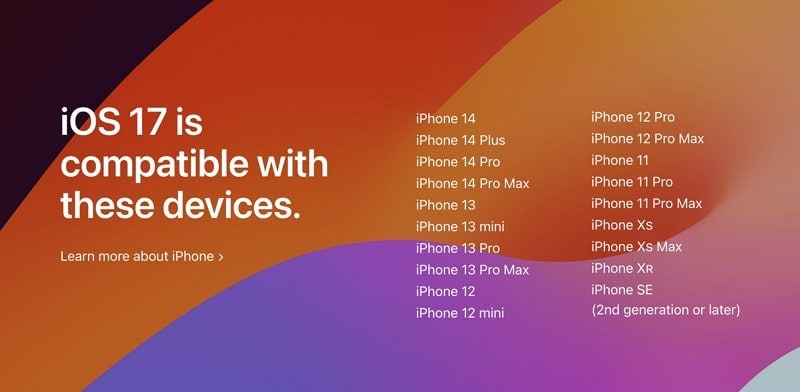
الجزء 3: هل يمكنك تجربة الإصدار التجريبي من مطور iOS 17 مجانًا؟
قطعاً! على عكس السنوات السابقة، قررت Apple اتباع نهج جريء. لقد جعل iOS 17 beta في متناول الجميع مجانًا. في الماضي، قامت Apple بتقييد الوصول إلى الإصدار التجريبي من المطور على المطورين المسجلين فقط. طُلب منهم دفع رسوم سنوية قدرها 99 دولارًا للوصول إلى برامج ما قبل الإصدار. تم القيام به لاختبار تطبيقاتهم قبل الإصدار العام.
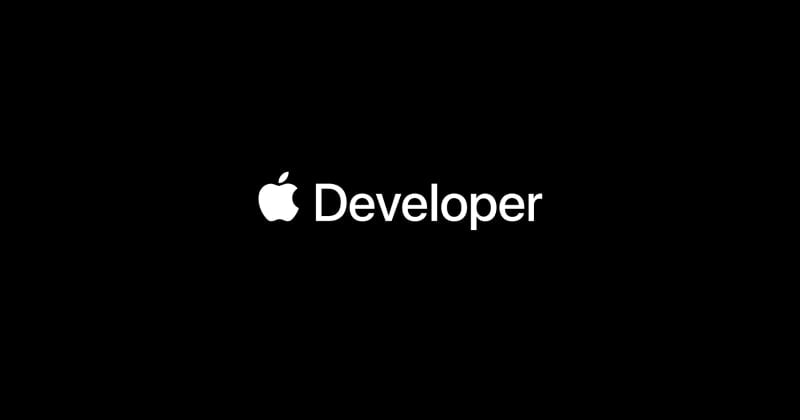
الآن، قررت Apple تضمين المزيد من الأشخاص وإتاحة التجربة لمجموعة أكبر. لقد سمح للمتبنين الأوائل والمستخدمين الفضوليين باستكشاف أحدث ميزات iOS 17. يُنظر إلى هذه الخطوة على أنها جهد استراتيجي من قبل Apple لجمع المزيد من التعليقات الشاملة. سيساعد أيضًا في تحديد المشكلات المحتملة وضمان تجربة iOS 17 أكثر قوة.
عندما توفر Apple البرنامج بدون تكلفة، فإنها تشجع مجموعة أكبر من المستخدمين على المشاركة في مرحلة الاختبار. وبالتالي، جلب وجهات نظر متنوعة وسيناريوهات الاستخدام في العالم الحقيقي. من المتوقع أن يؤدي هذا النهج الشامل إلى رؤى أكثر قيمة. سيساعد ذلك أيضًا Apple على ضبط نظام التشغيل استنادًا إلى مجموعة أوسع من التعليقات.
الجزء 4: كيفية تثبيت الإصدار التجريبي من iOS 17 beta مباشرة على أجهزة iPhone؟
يعد تثبيت iOS 17 beta مباشرة على جهاز iPhone الخاص بك عملية مباشرة، وقد جعلته Apple أكثر سهولة من أي وقت مضى. تذكر أن برنامج بيتا قد يحتوي على أخطاء وقد لا يكون موثوقًا به مثل الإصدار العام الرسمي.
قبل أن تبدأ، إنها خطوة ذكية إما لتثبيته على جهاز ثانوي أو نسخ بياناتك احتياطيًا. الموصوف أدناه هو الدليل التفصيلي للتثبيت ملف تعريف مطور iOS 17 Beta على جهاز iOS الخاص بك:
- الخطوة 1:ابدأ بالتسجيل كعضو في Apple Developer Program واقبل الشروط والأحكام الخاصة بـ iOS 17 beta. بعد ذلك، اختر iPhone وافتح تطبيق "الإعدادات" للوصول إلى الإعدادات "العامة".
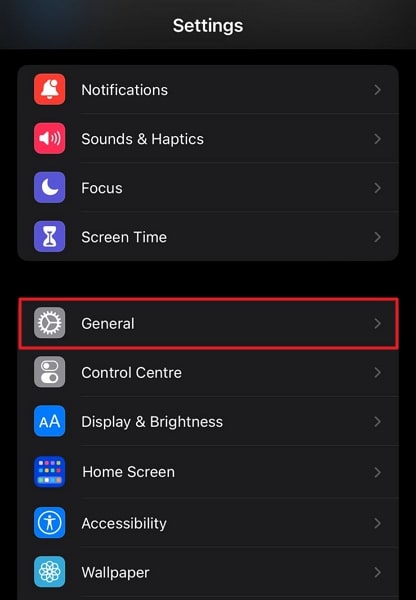
- الخطوة 2:افتح ميزة "تحديث البرنامج" وقم بتغيير إعداد "تحديثات بيتا" إلى خيار "iOS 17 beta". انتظر حتى يقوم iPhone بتحديد موقع واسترداد أحدث إصدار من iOS 17 Beta من خوادم Apple.
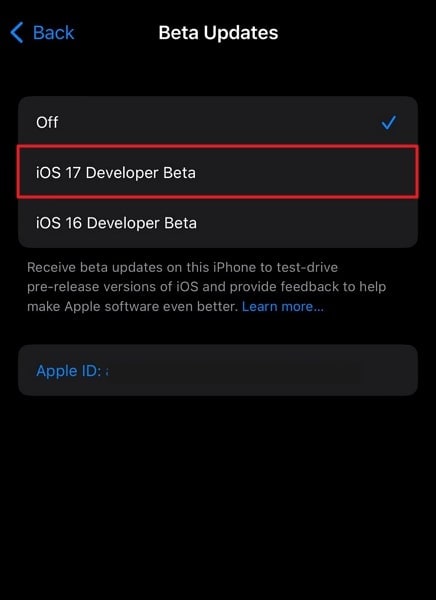
- الخطوة 3:بمجرد عرض تنزيل iOS 17 beta على الشاشة، اضغط على خيار "تنزيل وتثبيت" لتجربة جميع ميزات Apple iOS الأحدث على جهاز iPhone الخاص بك.
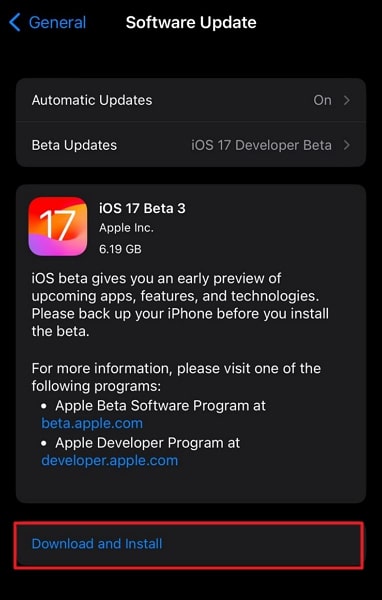
الجزء 5: كيفية تحديث iOS 17 beta 1 إلى 2،3 أو 4؟
تحديث iOS 17 beta من إصدار إلى آخر عملية مباشرة. عادةً ما تصدر Apple إصدارات تجريبية جديدة بشكل دوري، ويمكنك تحديث جهازك دون الكثير من المتاعب. إليك الدليل البسيط المفصل خطوة بخطوة حول تحديث iOS 17 beta من الإصدار 1 إلى الإصدار 2 أو 3 أو 4:
- الخطوة 1:ستتلقى إشعارًا عند توفر إصدار iOS 17 beta جديد. إذا لم يكن كذلك، يمكنك البحث عن التحديثات يدويًا. ما عليك سوى الانتقال إلى "الإعدادات" على جهاز iPhone الخاص بك، ثم تحديد "عام" والنقر على "تحديث البرنامج". سيبحث هاتفك عن التحديثات المتاحة.
- الخطوة 2:إذا كان إصدار تجريبي جديد (مثل Beta 2 و Beta 3 وما إلى ذلك) متاحًا، فانقر على "التحديث الآن". سيبدأ iPhone في تنزيل تحديث iOS 17 beta. تأكد من أنك متصل بشبكة Wi-Fi لتجنب استخدام بياناتك الخلوية.
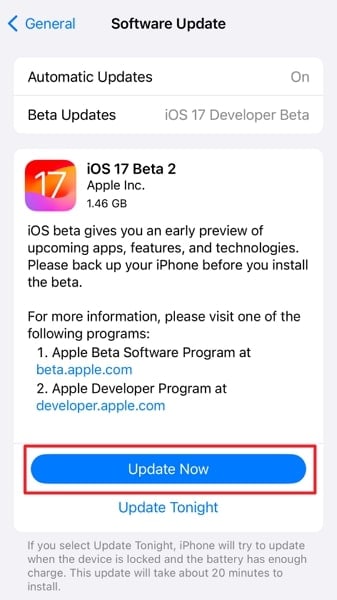
نصيحة إضافية: أداة إصلاح نظام iOS 17 Beta الأكثر استثنائية
أثناء استكشافك لـ iOS 17 beta والاستمتاع بميزاته الجديدة والمثيرة، فمن الضروري ضمان تجربة سلسة وخالية من المتاعب. أثناء المرحلة التجريبية، قد تواجه مشكلات أو أخطاء غير متوقعة. يمكن أن يؤدي ذلك إلى تعطيل وظائف جهازك. في مثل هذه الحالات، يمكن أن يكون وجود أداة موثوقة لإصلاح نظام iOS منقذًا.
أحد الخيارات البارزة في السوق هو "Wondershare Dr.Fone. "تشتهر بأدائها الاستثنائي وتوافقها الواسع لنظام iOS. علاوة على ذلك، توفر مجموعة أدوات إصلاح نظام iOS دعمًا قويًا لنظام iOS 17 Beta ويمكن أن تساعدك في معالجة العديد من مشكلات iOS.
يمكنه حل أكثر من 150 مشكلة في نظام iOS بدون بيانات. يمكنك أيضًا استخدام هذا البرنامج للرجوع إلى إصدار أقدم من iOS 17 Beta بأمان. فيما يلي الخطوات التي يجب عليك اتباعها لإصلاح جميع مشكلات iOS في جهاز iOS الخاص بك:
- الخطوة 1: قم بتوصيل جهازك لبدء إصلاح النظام
للبدء، تأكد من تنزيل وتثبيت أحدث إصدار من Wondershare Dr.Fone من الموقع الرسمي. بعد ذلك، قم بتوصيل جهاز iPhone الخاص بك بنظامك باستخدام كابل USB. بمجرد إرفاقه، قم بالوصول إلى قسم "Toolbox" وحدد خيار "إصلاح النظام".

- الخطوة 2: قم بتنشيط وضع الاسترداد الخاص بجهاز iPhone
في شاشة Wondershare Dr.Fone - إصلاح النظام، تأكد من نوع جهازك كـ "iPhone". تابع باختيار ميزة "إصلاح iOS" وانقر على "إصلاح قياسي". بعد ذلك، استخدم الإرشادات التي تظهر على الشاشة لتشغيل وضع الاسترداد لجهاز iPhone الخاص بك.

- الخطوة 3: قم بتثبيت برنامج iOS الثابت المقترح
باستخدام iPhone الخاص بك في وضع الاسترداد، يمكنك الآن اختيار البرنامج الثابت المفضل من القائمة المقترحة. حدد برنامج iOS الثابت الذي تريده وانتظر حتى تكتمل عملية التثبيت. سيقوم Wondershare Dr.Fone بالتحقق من البرامج الثابتة وتثبيتها تلقائيًا.

- الخطوة 4: إنهاء عملية الإصلاح
بعد الانتهاء من تثبيت البرنامج الثابت، انقر فوق "إصلاح الآن" لبدء عملية الإصلاح وإكمالها. تم الآن إصلاح جهاز iOS الخاص بك بنجاح وهو جاهز للاستخدام.

خاتمة
في الختام ، فإن ملف تعريف مطور iOS 17 Beta تعد الرحلة بأن تكون تجربة مثيرة. خلال هذا الدليل، استكشفنا كل ما تحتاجه حول iOS 17 beta. هذه المرة ابتعدت Apple عن التقاليد وجعلت الإصدار التجريبي من iOS 17 Developer في متناول الجميع مجانًا. هذا يعني أن فرص الابتكار والاستكشاف لم تكن أكثر إغراءً من أي وقت مضى.
من الأمور الأساسية التي يجب وضعها في الاعتبار أن البرامج التجريبية تأتي مع نصيبها من التحديات. قد تظهر مشكلات غير متوقعة أثناء الاختبار، مما يؤدي إلى تعطيل الوظائف السلسة لجهازك. يظهر Wondershare Dr.Fone كأداة استثنائية لإصلاح نظام iOS. يتألق هذا في دعمه لنظام iOS 17 Beta مع توافق شامل لنظام iOS. يقدم Wondershare Dr.Fone وسيلة موثوقة وفعالة لحل مختلف مشكلات نظام iOS.